Win11任务栏发生卡死状况什么原因 Win11任务栏出现卡死的解决技巧
更新时间:2022-10-18 10:47:00作者:mei
Win11系统任务栏可以快速的启动自己经常用的软件工具,位于桌面屏幕最下方,是电脑重要的组成部分。有时候操作win11系统发生任务栏卡死的情况,但桌面可以正常的刷新使用,该怎么解决此问题?今天告诉大家具体解决技巧。
推荐:win11正式版
1、win11任务栏卡死的话,我们同时按下键盘上的Ctrl+Alt+Del,打开任务管理器;
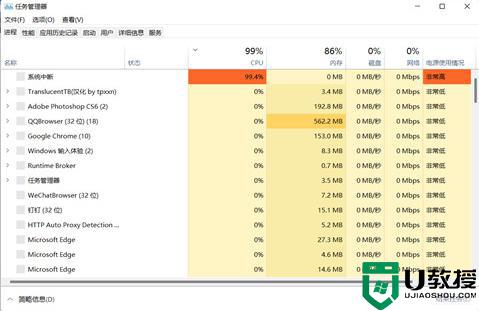
2、点击文件---运行新任务;
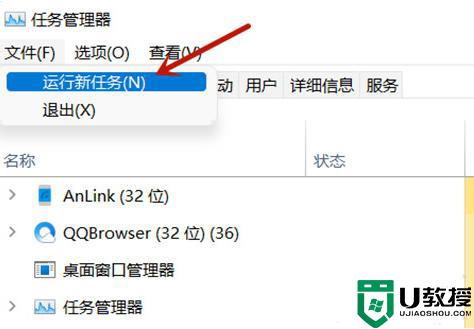
3、在“打开”的栏中输入“cmd”。
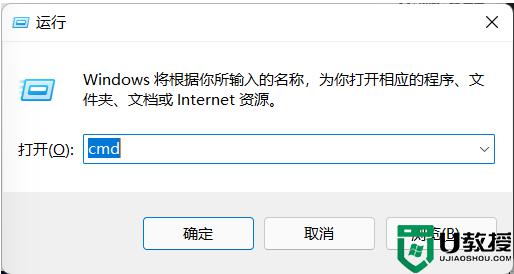
4、在跳出来的新窗口中,复制粘贴“reg delete HKCUSOFTWAREMicrosoftWindowsCurrentVersionIrisService /f && shutdown -r -t 0”,点击回车,电脑重新启动后恢复正常。
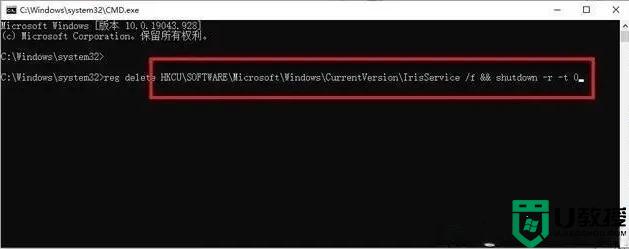
win11系统任务栏可以快速启动相关程序,下一次遇到卡死等情况,一起阅读教程步骤解决吧。
Win11任务栏发生卡死状况什么原因 Win11任务栏出现卡死的解决技巧相关教程
- win11状态栏卡死怎么办 win11任务栏卡死如何修复
- win11系统任务栏卡死怎么办 win11任务栏老是卡住解决方法
- win11更新后任务栏卡死怎么办 win11更新后任务栏没反应无响应如何解决
- Win11任务栏卡死无响应怎么办 Win11任务栏卡死无响应四种解决方法
- win11任务栏崩溃了怎么办 win11系统任务栏崩溃卡死官方解决办法
- win11卡任务栏怎么办 windows11任务栏卡住怎么解决
- win11不出现任务栏怎么回事 win11底部任务栏不显示如何处理
- 为什么win11任务栏变黑色 win11任务栏变成黑色的恢复方法
- win11任务栏不显示为什么 win11底部任务栏不见了如何处理
- Win11开启hyper-v卡死什么原因 win11系统开启hyper-v卡死如何解决
- Windows 11系统还原点怎么创建
- win11系统提示管理员已阻止你运行此应用怎么解决关闭
- win11internet选项在哪里打开
- win11右下角网络不弹出面板
- win11快捷方式箭头怎么去除
- win11iso文件下好了怎么用
win11系统教程推荐
- 1 windows11 中文怎么设置 win11语言设置中文的方法
- 2 怎么删除win11系统的所有无用文件 Win11删除多余系统文件的方法
- 3 windows11 任务栏设置全透明方法 win11任务栏全透明如何设置
- 4 Win11系统搜索不到蓝牙耳机设备怎么回事 window11搜索不到蓝牙耳机如何解决
- 5 win11如何解决任务管理器打不开 win11任务管理器打不开解决教程
- 6 win11序列号激活码2022年最新永久 免费没过期的win11激活码大全
- 7 win11eng键盘不好用怎么删除 详解删除win11eng键盘的方法
- 8 Win11时间图标不见的两种恢复方法
- 9 win11安装不上Autocad软件怎么回事 win11安装不上Autocad软件的处理方法
- 10 万能的Win11专业版激活码大全 Win11专业版激活密钥神key

